
Czynność można przeprowadzić na systemach S60v3 OS 9.0, 9.1, 9.2, 9.3 | S60v5 OS 9.5.
Na początek pobierzmy wymagane do tego aplikacje:
Aplikacja może wymagać biblioteki Python, pobiera się ją zależnie od Future Packa (FP).
Kolejność instalacji aplikacji:
1.) Python (jak napisałem powyżej, zależnie od Future Packa);
2.) FontRouter;
3.) FontRouterMan.
Po pomyślnej instalacji powyższych programów uruchamiamy aplikację "FontRouterMan".
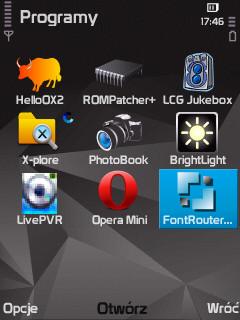
Naszym oczom ukaże się polskojęzyczny interfejs programu, niżej pokazuję wszystkie jego możliwości.




Upodobaną przez nas czcionkę należy skopiować do katalogu na karcie pamięci bądź na telefon, przykładowo ja umieściłem w przez siebie utworzonym katalogu Font na karcie pamięci.
Możemy również przenieść czcionkę z naszego systemu Windows, ważne jest tylko, aby miały rozszerzenie *.ttf. Czcionki w systemie Windows znajdują się w katalogu C:\Windows\Font.
Wybór czcionki:
1.) Wybieramy "Opcje";
2.) Z listy wybieramy opcję "Otwórz czcionkę";
3.) Określamy lokalizację czcionki (moja to E:\Font)
4.) Najeżdżamy na przez nas wybraną czcionkę i wciskamy "Wybierz".
5.) Uruchamiamy ponownie telefon i cieszymy się nowym wyglądem czcionki.
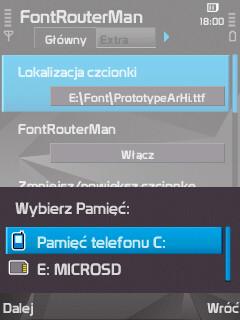
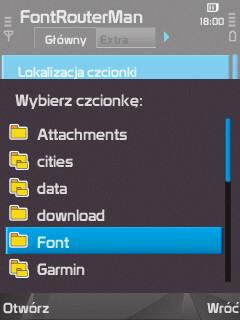
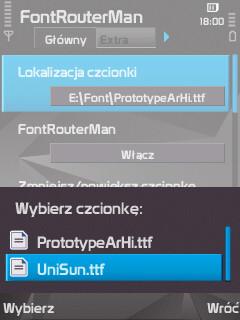
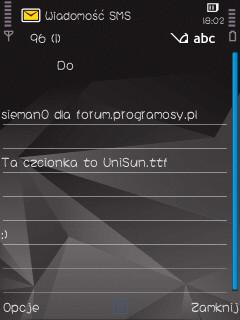

Niżej dodaję zrzuty i link do wybranej czcionki:
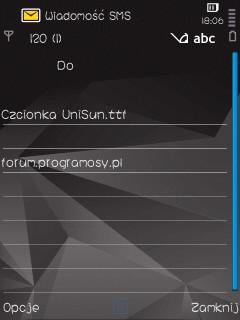
[ CZCIONKA UniSun.ttf - POBIERZ TUTAJ ]
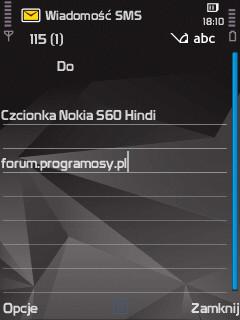
[CZCIONKA Nokia S60 Hindi - POBIERZ TUTAJ
Myślę że odmieniłem wygląd waszych Symbainów
Pozdrawiam
sieman0
Pochwały przyznane za posta: 5